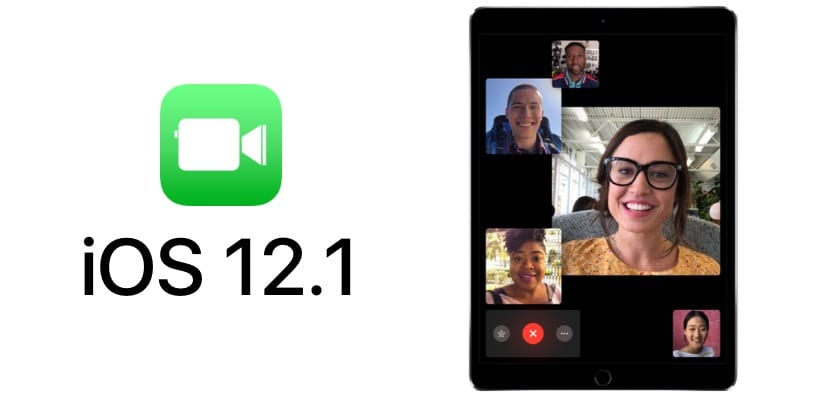
Las novedades de iOS 12 aparecieron en bloque cuando se lanzó de forma oficial con alguna salvedad. Apple reitró la novedad relacionada con FaceTime en la versión final, pero la incluyó finalmente en la actualización iOS 12.1. Se trata de las llamadas en grupo de FaceTime, con las que podemos realizar videollamadas de hasta 32 personas.
En este artículo te enseñamos a crear grupos para realizar llamadas de forma más sencilla y os contamos todas las características de una función que muchos utilizaréis no sólo para disfrutar en vuestro tiempo libre viendo a familia o amigos, sino que probablemente podáis trabajar gracias a esta nueva herramienta.
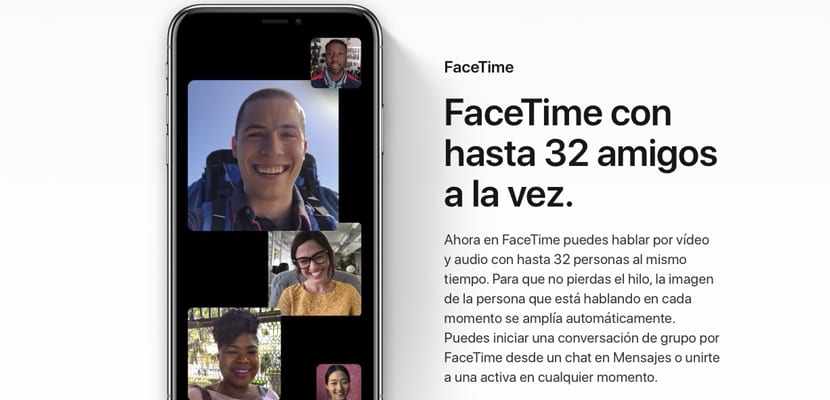
Recapitulemos… ¿De dónde vienen las llamadas grupales?
Apple presentó iOS 12 en la WWDC 2018 en junio de este mismo año. Esta fue una de las novedades que cautivó a todos los asistentes y los usuarios que posteriormente nos enteramos. La función permitía crear llamadas grupales de vídeo de hasta 32 personas mediante FaceTime. La duda que surgía era cómo se iban a organizar las diferentes caras por la pantalla para no perder ningún tipo de información.
Pues bien. Será lógico que en una conversación de 32 personas haya un orden de palabra o probablemente no hablen muchas peronas a la vez. iOS 12 analiza quién está hablando y se muestra en la pantalla, dejando en oculto a aquellos que en ese momento no están interviniendo. Las betas de iOS 12 mostraron la función y funcionaba realmente bien. Sin embargo, Apple eliminó la herramienta en la versión final de iOS 12, y aseguró que la incluiría en iOS 12.1. Y así fue.
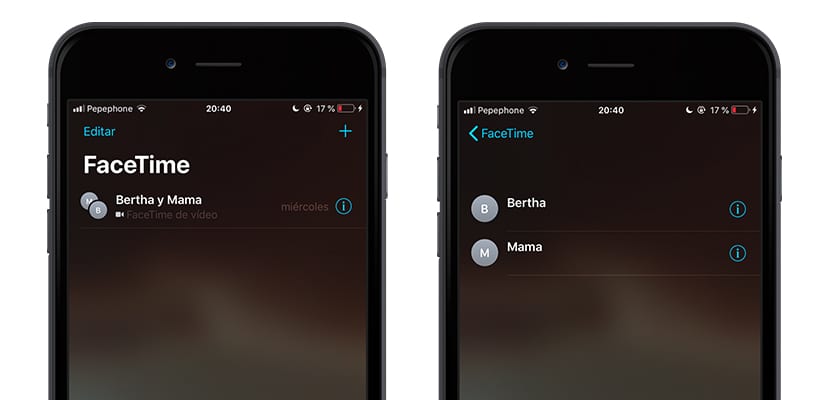
Cómo crear una vídeollamada grupal en FaceTime
Es muy sencillo. En primer lugar, tenéis que aseguraros de que tenéis iOS 12.1 en vuestro dispositivo. Sólo podréis realizar llamadas y vídeollamadas grupales a aquellos usuarios que también tengan su dispositivo actualizado a esa versión. Una vez comprobado este punto, tendréis que entrar en la app de FaceTime y pulsar al más que se encuentra en la parte superior derecha.
A continuación, tendrás que seleccionar a todas las personas que quieres añadir a la llamada. FaceTime señala en azul aquellos usuarios que sí tienen iOS 12.1 instalado, por lo que la llamada en grupo puede realizarse. Una vez tengas elegido a todos los usuarios que quieras añadir a la llamada (ojo, tiene un máximo de 32 usuario), podrás elegir si quieres realizar una vídeollamada o una llamada de voz.
Una vez inicie la llamada, comenzará la llamada y una vez acepten la llamada comenzarán a aparecer en la pantalla. Aquellos usuarios que hablen, en caso de que sea una vídeollamada, aparecerán por la pantalla, el resto quedarán ocultos. En el caso del iPad, cabrán muchas más caras que en el iPhone, como es lógico.
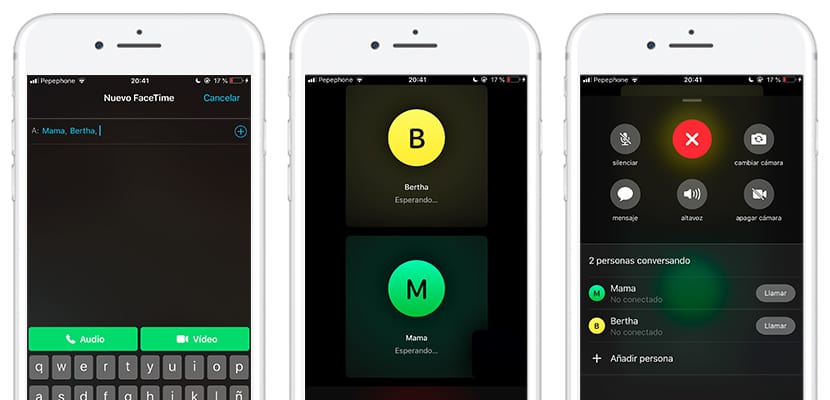
Además, una vez finalice la llamada, se habrá creado un grupo reciente en tu aplicación de FaceTime. Esto quiere decir que si pulsas sobre él tras haber finalizado, se iniciará una nueva llamada sin necesidad de añadir uno a uno los usuarios como habías realizado anteriormente. Además, una vez iniciada la llamada podrás utilizar los diferentes efectos que también se ponen a disposición del usuario en la app Mensajes, para amenizar la vídeollamada en caso de que sea un ambiente más distendido.
A modo de curiosidad, si tienes un grupo de más de dos personas en Mensajes, podrás iniciar una llamada de voz o una vídeollamada con tan sólo pulsar sobre el botón «llamada» o «vídeollamada». En caso de que quieras añadir a una nueva persona a la llamada, tan sólo tendrás que pulsar en los tres puntos que aparecen en la llamada en la parte superior derecha, y pulsar sobre «Añadir persona».
